 Phần mềm diệt virus Norton của hãng bảo mật Symantec (Mỹ) là 1 trong những phần mềm tốt nhất thế giới theo bảng xếp hạng của AV-Test. Norton được sử dụng trên 80% các máy tính tại Mỹ và châu Âu. Phần mềm sử dụng công nghệ điện toán đám mây và chạy chế độ nền giúp bảo vệ máy tính theo thời gian thực
Phần mềm diệt virus Norton của hãng bảo mật Symantec (Mỹ) là 1 trong những phần mềm tốt nhất thế giới theo bảng xếp hạng của AV-Test. Norton được sử dụng trên 80% các máy tính tại Mỹ và châu Âu. Phần mềm sử dụng công nghệ điện toán đám mây và chạy chế độ nền giúp bảo vệ máy tính theo thời gian thực
Cách diệt virus hiệu quả với Norton Internet Security
Bài viết dưới đây sẽ hướng dẫn các bạn các thao tác cơ bản giúp bạn sử dụng phần mềm Norton để quét và diệt virus cho máy tính một cách hiệu quả nhất
Các lưu ý để sử dụng hiệu quả trình diệt Virus Norton:
Norton luôn bảo vệ máy tính của bạn trong thời gian thực. Tuy nhiên, trong quá trình sử dụng, bạn lưu ý các vấn đề sau để có thể phát huy hiệu quả hoạt động cao nhất của chương trình:
Đặt mua Norton bản quyền tại đây
- Đảm bảo chương trình được cập nhật thường xuyên: nếu chương trình không được cập nhật thường xuyên, nó không có khả năng tiêu diệt virus mới. (xem chi tiết hướng dẫn cập nhật tại đây)
- Không tắt chương trình trong mọi thời điểm: lúc bạn tắt chương trình Norton đi, tại thời điểm đó, một số dòng virus có thể xâm nhập vào máy tính và vô hiệu quá hoạt động của chương trình và phá hủy dữ liệu dẫn đến khả năng không còn cứu chữa được nữa.
- Định kỳ (một khoảng thời gian) quét toàn bộ máy tính một lần: việc quét toàn bộ máy tính sẽ gia tăng hiệu quả hoạt động của chương trình, giúp chương trình loại bỏ hoàn toàn các đoạn mã độc hại, phát hiện lỗi hệ thống, lỗi chương trình, ghi nhớ tập tin... (xem chi tiết hướng dẫn quét virus tại đây)
- Đảm bảo sử dụng Norton có bản quyền để được tư vấn trực tiếp từ các chuyên gia và được cập nhật cơ sở dữ liệu virus và các lỗ hổng bảo mật liên tục hàng ngày.
Sau khi cài đặt thành công phần mềm diệt virus Norton, các bạn cần thực hiện các thao tác sau để bắt đầu quét và diệt sạch virus trên máy tính:
1. Cập nhật cơ sở dữ liệu mới nhất cho phần mềm:
Cơ sở dữ liệu của Norton chứa thông tin về tất cả các loại virus và các lỗ hổng bảo mật giúp phần mềm diệt sạch và ngăn chặn chúng. Vì vậy, bạn cần cập nhật CSDL mới nhất sẽ giúp Norton phát hiện và diệt virus một cách hiệu quả nhất. Để cập nhật CSDL, bạn thực hiện các bước sau:
- Tại cửa sổ chính của chương trình, bạn bấm vào mục "Security" rồi chọn "LiveUpdate" (xem hình dưới)
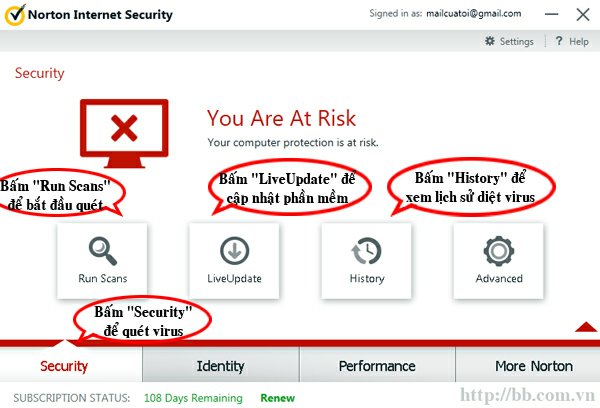
Cửa sổ chính của phần mềm diệt virus Norton
- Cửa sổ "Norton LiveUpdate" hiện ra và sẽ tự động thực hiện việc cập nhật bằng cách tải về các dữ liệu cần thiết từ máy chủ (xem hình dưới)
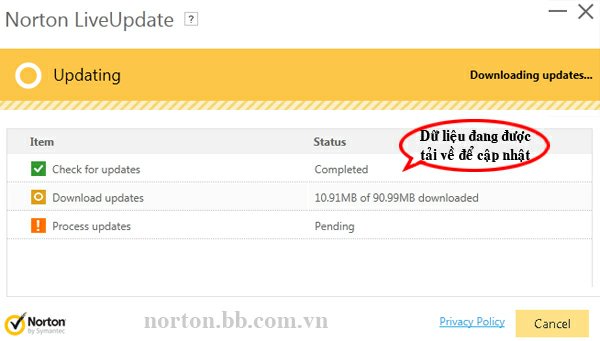
Cập nhật CSDL phần mềm diệt virus Norton
- Quá trình cập nhật có thể mất từ 5-20 phút tùy vào tốc độ mạng và dung lượng dữ liệu cần cập nhật
- Sau khi cập nhật thành công, Norton sẽ thông báo "Your Norton product has the latest protection updates.". Lúc này, bạn hãy nhấn "OK" để hoàn thành
- Bạn cũng có thể phải khởi động lại máy để các thay đổi của bản cập nhật có tác dụng
2. Quét và diệt virus cho máy tính:
Sau khi đã chạy cập nhật CSDL mới nhất cho Norton, lúc này bạn có thể tiến hành quét virus cho toàn bộ máy tính. Các bước thực hiện như sau:
- Tại cửa sổ chính của chương trình, bạn bấm vào mục "Security" rồi chọn "Run Scans" (xem hình dưới)
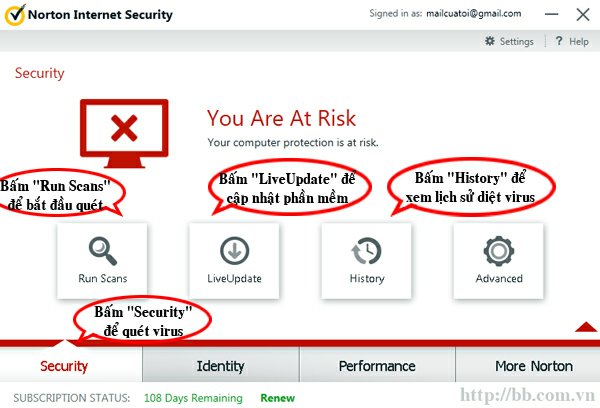
- Cửa sổ quét virus "Scans" hiện ra, bạn có thể lựa chọn 4 chế độ quét bao gồm:
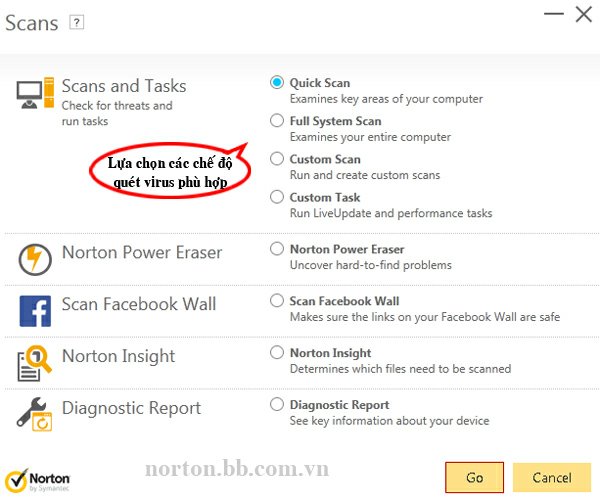
Tùy chọn chế độ quét virus với Norton
Quick Scan (Quét nhanh): với chế độ này, Norton sẽ chỉ quét 1 số file dữ liệu quan trọng của hệ điều hành trên ổ C. Quá trình quét sẽ diễn ra rất nhanh. Bạn nên thực hiện chế độ "Quick Scan" này định kỳ hàng tuần hoặc trong lúc rảnh rỗi để kiểm tra độ an toàn của hệ thống
Full System Scan (Quét toàn bộ): với chế độ này, Norton sẽ quét và diệt virus triệt để nhất trên toàn bộ máy tính. Quá trình quét sẽ mất nhiều thời gian (tùy thuộc vào tốc độ máy và dung lượng dữ liệu trên ổ cứng). Bạn nên quét ở chế độ này trong lần đầu tiên cài đặt Norton để đảm bảo diệt sạch virus trên máy tính
Custom Scan (Quét tùy chọn): với chế độ này, bạn có thể chỉ định ổ đĩa hoặc thư mục bất kỳ để quét. Bạn cũng có thể tùy chọn để quét tất cả các dữ liệu trong các file nén. Bạn nên sử dụng chế độ quét "Custom Scan" này khi nghi ngờ thư mục nào đó trên máy có virus hoặc quét các thư mục hoặc file nén mới copy vào máy tính từ nơi khác
Custom Task (Quét tùy chọn): chế độ này tương tự như chế độ quét "Custom Scan", tuy nhiên, bạn có thể chỉ định thêm các thao tác trước và sau khi quét như: chạy cập nhật CSDL trước khi quét, khởi động lại máy sau khi quét...
- Sau khi chọn chế độ quét phù hợp, bạn bấm nút "Go" để Norton bắt đầu chạy quét và diệt virus cho máy tính. Sau khi quét thành công, Norton sẽ hiển thị báo cáo và các tùy chọn đối với các file bị nhiễm virus để bạn có thể lựa chọn hành động phù hợp với các file lây nhiễm này
Chúc bạn thành công!
Thông tin cần biết khi sử dụng Norton:
- Hướng dẫn cài đặt phần mềm diệt virus Norton
- Liên kết tải về bộ cài phần mềm diệt virus Norton
- Cách diệt virus hiệu quả với Norton
- Các tính năng của phần mềm diệt virus Norton
- Bảng so sánh tính năng của các phiên bản Norton
- Hướng dẫn cách gia hạn bản quyền Norton
- Hướng dẫn cách kích hoạt bản quyền Norton
- Mất, quên mã bản quyền Norton làm sao lấy lại được?
- Cách sao lưu Backup bản quyền Norton để cài lại máy
- Cách chuyển bản quyền Norton từ máy này sang máy khác
- Lỗi không cập nhật được Norton
- Cách xóa và gỡ bỏ hoàn toàn Norton
- Tổng hợp các lỗi và cách xử lý khi cài đặt và sử dụng Norton
CHÚ Ý: để được cảnh báo virus và được Tư vấn Hỗ trợ và nhận Key Download mới nhất của phần mềm diệt Virus này hãy Tham gia nhóm Facebook tại đây
Theo BB.Com.Vn
Các tin khác liên quan cùng chủ đề
- Cách diệt virus hiệu quả với Kaspersky Internet Security
- Download Norton Security 2016, 2017 - Norton Antivirus và Norton Internet Security 22
- Bkav Mobile Security với khả năng diệt Virus, Bảo mật và Chống trộm hiệu quả
- Cách diệt Virus hiệu quả với Bkav Pro 2016, 2015
- Cách phục hồi file nhiễm virus bị phần mềm diệt virus NIS diệt
- Download Norton 2015, 2016 - Norton Security 2015 và Norton Security with Backup 2015
- Download Norton 2016, 2017 - Tải về phần mềm diệt virus Norton Antivirus, Norton Internet Security
- Giới thiệu phần mềm diệt virus Norton Security cho máy tính và điện thoại
- Giới thiệu phần mềm diệt virus Norton Security with Backup cho máy tính và điện thoại
- Hướng dẫn cách cài đặt diệt virus Norton 2015, 2014 Bản quyền
- Hướng dẫn cách cài đặt phần mềm diệt virus Norton by Sytmantec
- Hướng dẫn cách lưu Backup bản quyền Norton Internet Security, Norton Antivurs và Norton 360




















